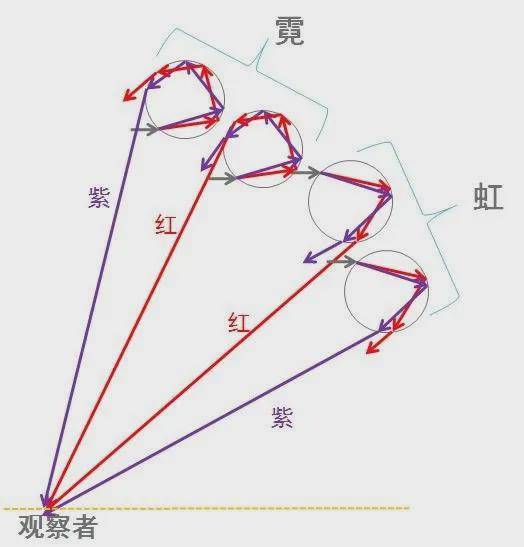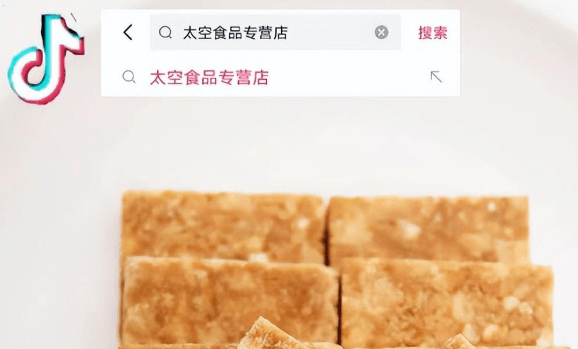在音乐制作、视频剪辑和音频处理等领域,消除人声可以让我们更灵活地使用音频素材。无论是制作卡拉OK视频,还是用于其他创意项目,掌握人声消除技术能够极大提升您的音频处理能力。
接下来,我们将详细介绍五款软件的使用方法,帮助大家快速学会人声分离的技巧。

1、使用Adobe Audition消除人声
Adobe Audition是Adobe公司推出的一款专业音频编辑软件,广泛应用于音频剪辑、混音和修复等领域。
步骤1:点击“文件”菜单,选择“导入”,然后选择您要处理的音频文件。
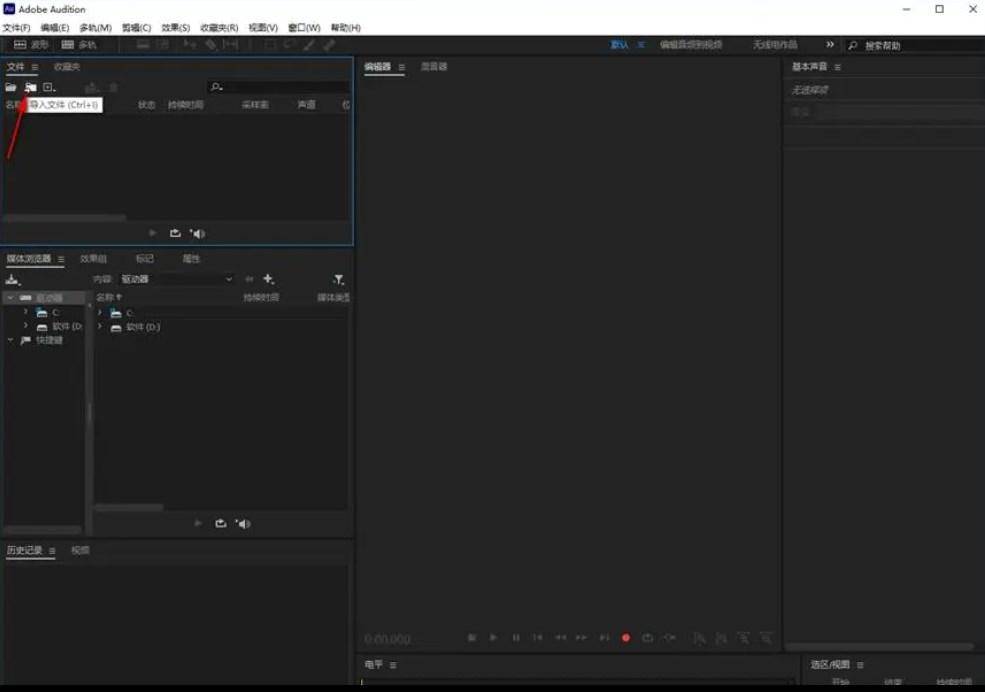
步骤2:右键点击音频文件,在弹出的菜单中选择“编辑音频”。在打开的音频编辑窗口中,点击顶部菜单的“视图”,选择“频谱频率显示”。
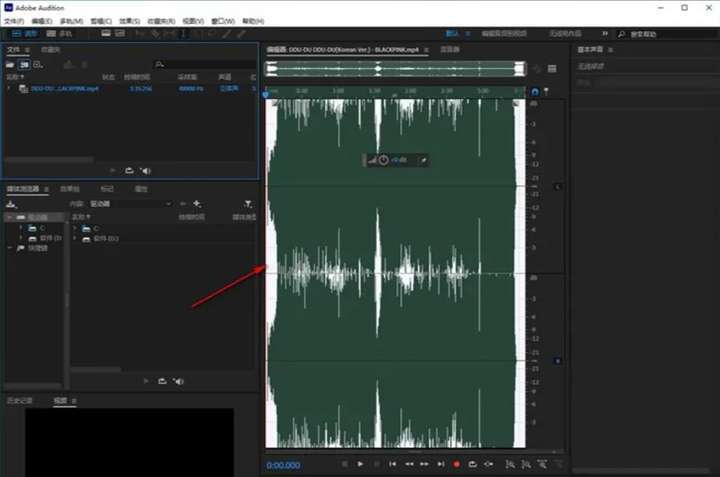
步骤3:在频谱频率显示模式下,选择“效果”菜单。选择“立体声声像”下的“中间/侧面”选项。
在弹出的对话框中,选择“应用”,系统将开始处理音频,消除其中的人声。

步骤4:处理完成后,点击“文件”菜单,选择“导出”。选择合适的文件格式和保存路径,点击“确定”完成导出。
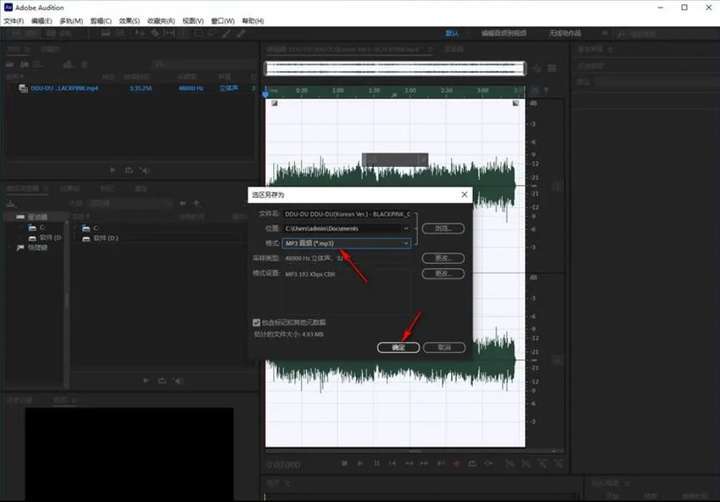
2、使用野葱视频转换器消除人声
野葱视频转换器是一款功能全面的视频和音频转换工具,支持多种音频处理功能,包括人声消除。其操作简便,转换速度快,是音频处理的优秀选择。
步骤1:打开软件,选择“人声分离”进入。

步骤2:点击“添加文件”按钮,选择:需要处理的音频文件。
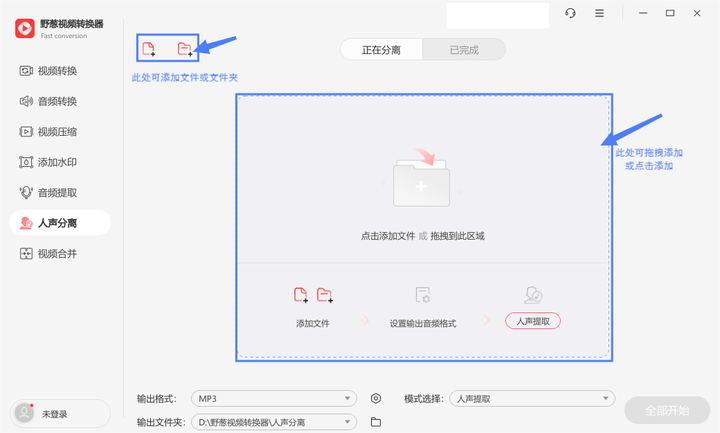
步骤3:在软件界面中,选择“音频处理”选项。找到并选择“人声分离”功能。点击“开始处理”按钮,软件将自动消除音频中的人声。处理完成后,点击“导出”按钮,保存处理后的音频文件。
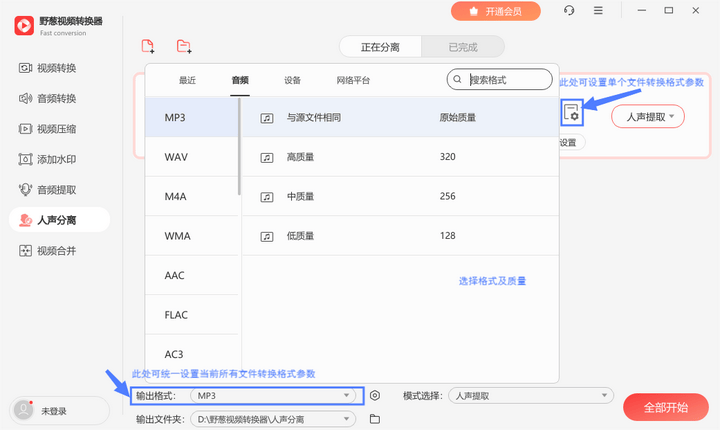
3、使用嗨格式音频转换器APP消除人声
嗨格式音频转换器APP是一款专为移动设备设计的音频处理工具,支持多种音频格式转换和处理功能,包括人声消除。其界面简洁,操作方便,是移动端音频处理的好帮手。
步骤1:打开APP,选择“音频提取”。
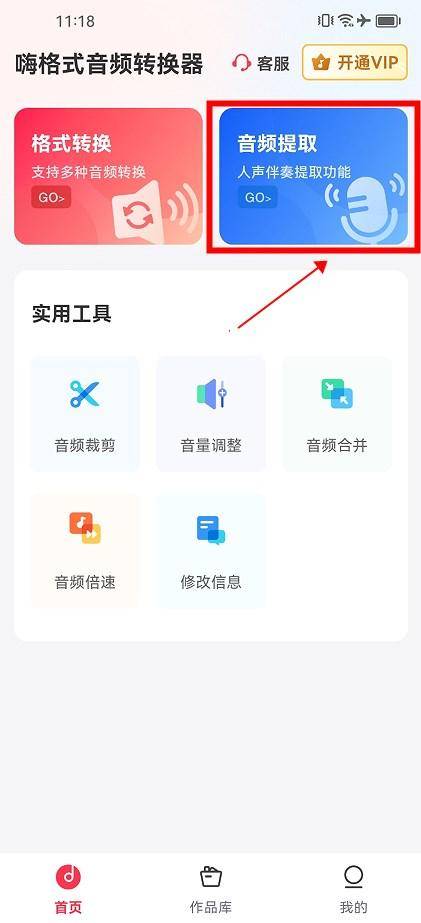
步骤2:点击“添加文件”按钮,从手机存储或云端选择需要处理的音频文件。
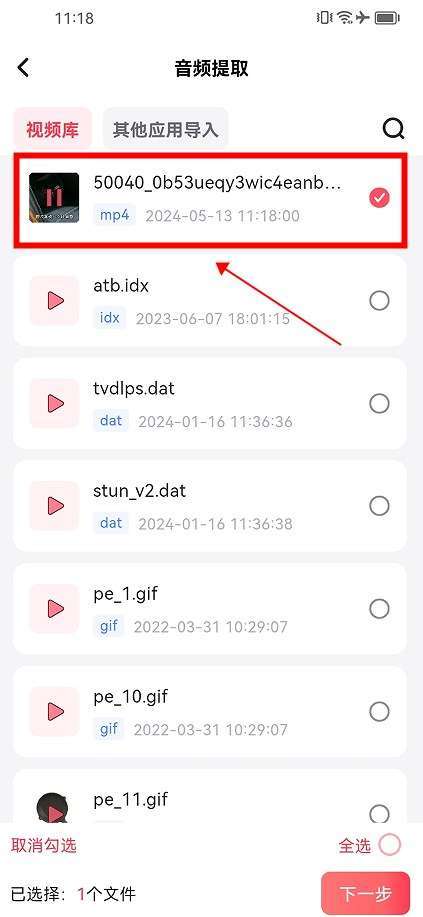
步骤3:在功能菜单中,选择“人声消除”。设置处理参数,根据需求调整音频质量和处理强度。点击“开始处理”按钮,等待处理完成。
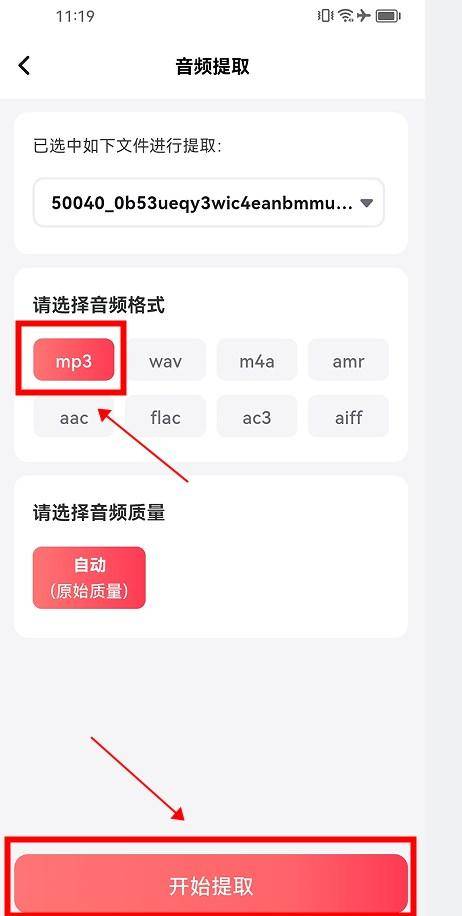
4. 使用Audacity消除人声
Audacity是一款免费开源的音频编辑软件,功能强大,支持多轨编辑和多种音频处理效果。其广泛的社区支持和丰富的插件使其成为音频处理的热门选择。
步骤1:点击“文件”菜单,选择“导入”,然后选择音频文件。

步骤2:选择整个音频轨道,点击顶部菜单的“效果”选项。选择“人声消除”或“Vocal Reduction and Isolation”。在弹出的对话框中,调整参数以优化处理效果,然后点击“确定”。
步骤3:处理完成后,点击“文件”菜单,选择“导出”。选择保存格式和路径,点击“确定”完成导出。
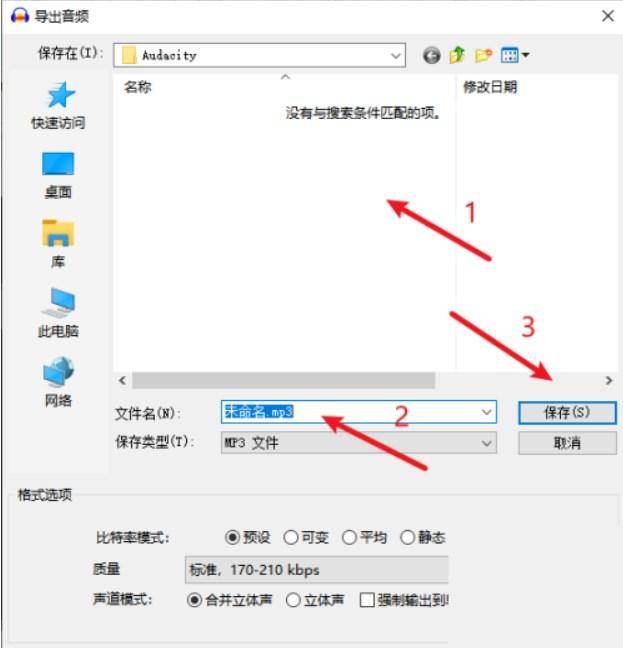
5、使用Vocal Remover消除人声
Vocal Remover是一款在线音频处理工具,专门用于消除音频中的人声。无需下载软件,只需通过浏览器即可完成操作,非常方便。
步骤1:点击“Upload audio”按钮,选择要提取人声的音频文件并上传。
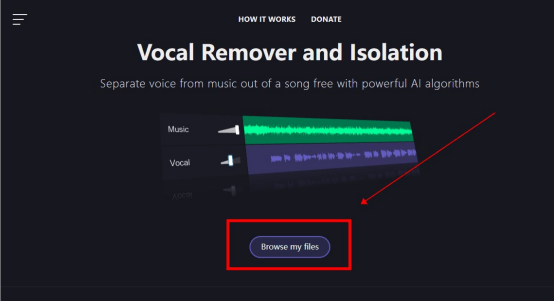
步骤2:等待网站处理音频文件,处理完成后会显示两个下载链接,一个是提取后的人声音频文件,一个是去除人声后的伴奏音频文件。下载自己需要的音频文件即可。
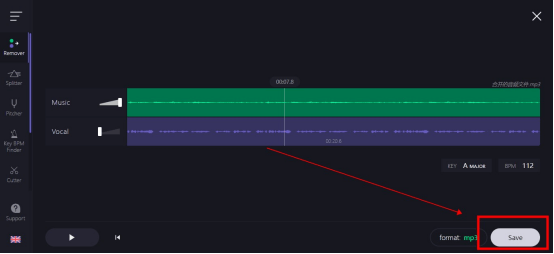
以上就是给大家分享的关于人声分离的几种解决方案:Adobe Audition专业级别的软件,适合需要高精度音频处理的用户;野葱视频转换器功能全面,操作简便,适合批量处理音频文件;嗨格式音频转换器APP移动端音频处理工具,适合随时随地处理音频文件;Audacity免费开源软件,功能强大,适合音频处理初学者和高级用户;Vocal Remover在线工具,无需安装,适合快速处理单个音频文件。